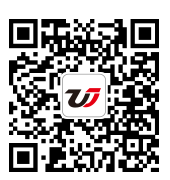在excel中自定義數(shù)字格式的方法 excel自定義數(shù)字格式,【excel助手】今天為大家分享一篇干貨知識(shí)�����,如何設(shè)置excel自定義數(shù)字格式���,今天的分享角度是從工作中常用的角度談的�,正如標(biāo)題提到的“在excel中自定義數(shù)字格式的方法 excel自定義數(shù)字格式”快跟著小編來(lái)看看這一干貨文章吧!
說(shuō)起來(lái)excel表格�����,那么我們肯定會(huì)想到表格和數(shù)字�,因?yàn)閑xcel表格主要用來(lái)表格制作和數(shù)據(jù)的處理,數(shù)字格式是單元格格式中最有用的功能之一�,專門用于對(duì)單元格數(shù)值進(jìn)行格式化,今天我們先來(lái)了解下在excel中自定義數(shù)字格式的方法�����。
1�、單擊菜單格式→單元格,或者按<Ctrl+1>組合鍵�����,用戶可以在單元格格式對(duì)話框的數(shù)字選項(xiàng)卡中看到有關(guān)數(shù)字格式的各項(xiàng)設(shè)置�,如圖68-1所示。通過(guò)選擇不同的格式設(shè)置�����,甚至應(yīng)用自定義的格式�,能夠讓單元格的顯示更加符合它的表達(dá)目標(biāo)�����。

圖1
注意
無(wú)論為單元格應(yīng)用了何種數(shù)字格式�����,都只會(huì)改變單元格的顯示形式�,而不會(huì)改變單元存儲(chǔ)的真正內(nèi)容���。反之,用戶在工作表上看到的單元格內(nèi)容�����,并不一定是其真正的內(nèi)容���,而可能是原始內(nèi)容經(jīng)過(guò)各種變化后的一種表現(xiàn)形式���。如果用戶需要在改變格式的同時(shí)也改變實(shí)際內(nèi)容,需要借助TEXT或其他函數(shù)來(lái)實(shí)現(xiàn)���。
2�����、Excel內(nèi)置的數(shù)字格式多種多樣�,能夠滿足用戶在一般情況下的需要。下面用幾個(gè)例子來(lái)說(shuō)明同樣的數(shù)字被設(shè)置為不同的數(shù)字格式后���,顯示效果會(huì)有哪些改變���。假設(shè)一個(gè)單元格中有數(shù)字1023.4,在默認(rèn)情況下�,Excel不對(duì)單元格設(shè)置任何數(shù)字格式,此時(shí)的格式名稱為常規(guī)�,數(shù)值按照它的真實(shí)面貌顯示出來(lái)。用戶在單元格格式對(duì)話框的數(shù)字選項(xiàng)卡中可以看到一個(gè)示例項(xiàng)目�����,它可以在用戶單擊確定按鈕以前就顯示當(dāng)前單元格的數(shù)值在應(yīng)用了指定的數(shù)字格式以后的樣式���,如圖2所示�。

圖2
3���、在分類列表框中選擇數(shù)值項(xiàng)���,然后勾選使用千位分隔符復(fù)選框���,示例內(nèi)容會(huì)發(fā)生改變,如圖3所示�����。

圖3
4�、在分類列表框中選擇貨幣項(xiàng),然后在貨幣符號(hào)(國(guó)家/地區(qū))列表框中選擇¥中文(中國(guó))���,則示例內(nèi)容將再次發(fā)生改變,如圖4所示���。

圖4
5�����、以下是在分類列表框中選擇百分比項(xiàng)后的示例內(nèi)容�����,如圖5所示���。
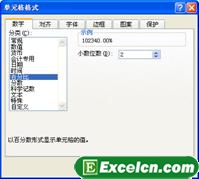
圖5
在分類列表框選擇分?jǐn)?shù)項(xiàng)���,示例內(nèi)容中的數(shù)值以分?jǐn)?shù)形式顯示,如圖6所示�。

圖6
6、分類列表框中還有許多其他項(xiàng)目�,每個(gè)項(xiàng)目中又有多個(gè)參數(shù)可選,讀者可以自己進(jìn)行嘗試���,以找到符合需要的最佳格式�����。
以上則是在excel表格中自定一數(shù)字格式的方法�,很多朋友剛開(kāi)始學(xué)習(xí)excel表格總會(huì)問(wèn)在excel中輸入0���,excel中的數(shù)字怎么沒(méi)有辦法相加等等問(wèn)題�,那都是因?yàn)樵趀xcel中設(shè)置的數(shù)據(jù)格式是有問(wèn)題的���。
以上就是在excel中自定義數(shù)字格式的方法 excel自定義數(shù)字格式全部?jī)?nèi)容了�,希望大家看完有所啟發(fā)���,對(duì)自己的工作生活有所幫助�����,想要了解更多跟在excel中自定義數(shù)字格式的方法 excel自定義數(shù)字格式請(qǐng)關(guān)注我們文章?tīng)I(yíng)銷官網(wǎng)�!
推薦閱讀
excel表格的常規(guī)格式和自定義數(shù)據(jù)格式 excel表格自定義格式 |...1、自定義方法 選中要設(shè)置自定義格式的單元格或區(qū)域,打開(kāi)后選中分類下的自定義,即可在下面的列表框內(nèi)選擇現(xiàn)有的數(shù)據(jù)格式,或者在類型框中輸入你定義的一個(gè)數(shù)據(jù)格式(原有的自定義格式不會(huì)丟失)�。在后一種情況下,只要自行定義的數(shù)據(jù)格式被使用,它就會(huì)自動(dòng)進(jìn)入列表框像內(nèi)置格式那樣調(diào)用。 2���、格式表達(dá)式 Excel的自定義...excel中設(shè)置字體和數(shù)字格式 excel設(shè)置字體格式 | 文軍營(yíng)銷1���、選擇要設(shè)置字體的表格標(biāo)題A1單元格,單擊格式工具欄中字體右側(cè)的下三角按鈕,在下拉列表框中選擇方正大黑簡(jiǎn)體選項(xiàng)。 圖1 2�����、單擊字號(hào)右側(cè)的下三角按鈕,在下拉列表框中選擇16選項(xiàng),增大字號(hào)同時(shí)使得標(biāo)題所在行的行高自動(dòng)加寬�。 圖2 3�、選擇表格標(biāo)題字段所在的A2:F2單元格區(qū)域,然后按快捷鍵【Ctrl+1】。 圖3 4���、...Excel中的數(shù)據(jù)設(shè)置不同數(shù)字格式 設(shè)置數(shù)據(jù)系列格式 | 文軍營(yíng)銷圖1 如果希望設(shè)置更多的數(shù)字格式,可單擊數(shù)字組中數(shù)字格式下拉列表框右側(cè)的三角按鈕,在展開(kāi)的下拉列表中進(jìn)行選擇,如圖2左圖所示�����。 圖2 此外,如果希望為數(shù)字格式設(shè)置更多選項(xiàng),可單擊數(shù)字組右下角的對(duì)話框啟動(dòng)器按鈕 ,或在數(shù)字格式下拉列表中選擇其他數(shù)字格式選項(xiàng),打開(kāi)設(shè)置單元格格式對(duì)話框的數(shù)字選項(xiàng)卡進(jìn)行設(shè)置,如圖2右...通過(guò)對(duì)excel數(shù)據(jù)格式進(jìn)行重新定義可大大提高錄入效率 | 文軍營(yíng)銷如果在位數(shù)框中輸入-3,然后在單元格中鍵入1,則其值為 1000;在選擇自動(dòng)設(shè)置小數(shù)點(diǎn)選項(xiàng)之前輸入的數(shù)字不受小數(shù)位數(shù)的影響�。 方法二:自定義數(shù)據(jù)格式 1、選定需要輸入數(shù)據(jù)的單元格; 2�、在格式菜單上,單擊單元格,選中數(shù)字選項(xiàng)卡; 3、在分類下拉框中選中自定義; 4�����、單擊類型輸入框,輸入新的格式類型0.000,,注意逗號(hào),...在excel中復(fù)制自定義數(shù)字格式的顯示值 excel復(fù)制的數(shù)字格式 |...1���、選定應(yīng)用了數(shù)字格式的單元格或單元格區(qū)域�。 2�、快速地連續(xù)兩次按<Ctrl+C>組合鍵,Office剪貼板出現(xiàn)在任務(wù)窗格中,如圖1所示。 圖1 3�����、選定目標(biāo)單元格或單元格區(qū)域,單擊Office剪貼板中剛才復(fù)制項(xiàng)目旁邊的下拉箭頭,在彈出的菜單中選擇粘貼命令,如圖2所示�����。這樣,原始區(qū)域的數(shù)據(jù)會(huì)被粘貼到目標(biāo)區(qū)域。用戶自行創(chuàng)建excel樣式并應(yīng)用 excel創(chuàng)建新樣式 | 文軍營(yíng)銷2���、彈出自定義對(duì)話框,在命令選項(xiàng)卡的類別列表框中選擇格式選項(xiàng),將右側(cè)命令列表框中的樣式下拉列表框拖動(dòng)到格式工具欄上,使其成為快捷按鈕�。 圖7 3�、在excel表格中輸入經(jīng)營(yíng)明細(xì)表的內(nèi)容,如項(xiàng)目、本期實(shí)際���、本期預(yù)算�、百分比等���。然后選擇A4:A7單元格區(qū)域,在格式工具欄的樣武力下拉列表框中選擇項(xiàng)目明細(xì)樣式���。(項(xiàng)目明...
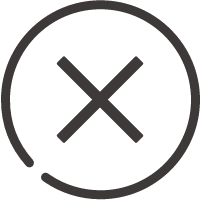
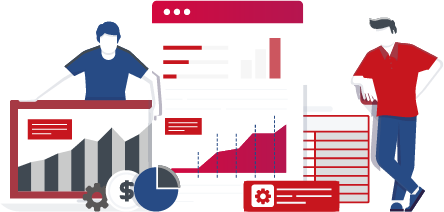
![]()




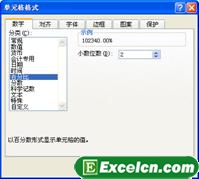

 400-685-0732(7x24小時(shí))
400-685-0732(7x24小時(shí)) 關(guān)注文軍
關(guān)注文軍